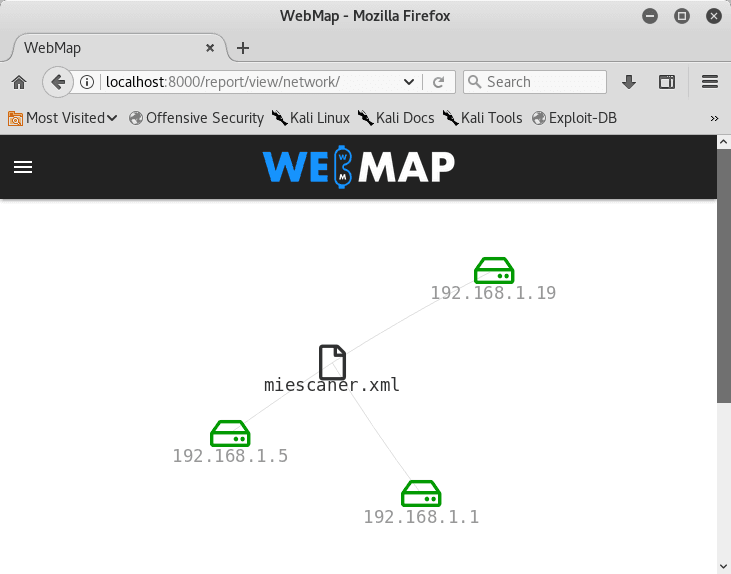WebMap es una herramienta de reportes de Nmap (Network Mapper) en el navegador, permitiendo un análisis detallado de la red y exportar un reporte de los puertos escaneados.
Si eres un administrador de sistemas esta herramienta te será indispensable. Podrás disfrutar de una vista de red con direcciones IP, puertos abiertos,… y exportar todo en un informe en PDF!
Antes de iniciar con este herramienta es necesario conocer un poco de uso. Para ello, te recomiendo los siguientes artículos:
- Cómo usar Nmap: Tutorial para principiantes
- NMAP: 5 ejemplos de cómo utilizar este potente escáner de red
Esto es un adelanto de lo que puedes conseguir:
1. Características
Las características de WebMap son muy interesantes:
- Importar y analizar archivos XML de Nmap
- Estadísticas y gráficos de servicios descubiertos, puertos, sistemas operativos, etc.
- Inspeccionar un solo host haciendo clic en su dirección IP.
- Adjuntar etiquetas en un host.
- Insertar notas para un host específico.
- Crear un informe en PDF con gráficos, detalles, etiquetas y notas.
- Buscar CVE y exploits basadas en el CPE recopilado por Nmap
2. Instalación de WebMap
- ¿Aún no tienes docker en tu Linux? Echa un vistazo a Cómo instalar Docker en Linux
Este proyecto está diseñado para ejecutarse en un contenedor Docker. Según el autor, no es una buena idea ejecutar WebMap en una instalación personalizada de Django, pero si lo necesitas, puede encontrar todos los pasos de construcción dentro del archivo Dockerfile.
- Primero creamos una carpeta donde se almacenará nuestro reporte:
mkdir /tmp/webmap- Luego, deberías usar esto con docker, enviando sólo este comando:
docker run -d \
--name webmap \
-h webmap \
-p 8000:8000 \
-v /tmp/webmap:/opt/xml \
rev3rse/webmap- Por último, puedes ejecutar Nmap y guardar el informe XML en /tmp/webmap
nmap -sT -A -T4 -oX /tmp/webmap/miescaner.xml 192.168.1.0/24Ahora abre tu navegador y escribe la dirección http://localhost:8000 para abrir el dashboard de WebMap.
3. Uso y reportes
Una vez ejecutado el comando anterior, veremos un poco lo que esta herramienta nos puede mostrar:
- Una vista de la red analizada con todos los host.
- Reportes de host y puertos, permitiendo añadir etiquetas y notas.
- Lo más destacado y útil para muchos es un reporte en PDF.
WebMap (este enlace se abre en una nueva ventana) por SabyasachiRana (este enlace se abre en una nueva ventana)
WebMap-Nmap Web Dashboard and Reporting
¡Esta increíble herramienta merece ser compartida en tus redes sociales! :’)